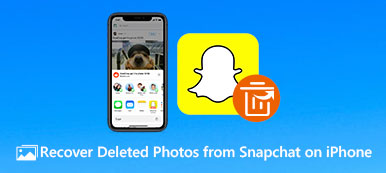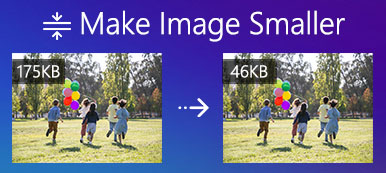Du er måske stødt på en sådan situation, når din gamle telefons kamera ikke er high-definition nok, og de billeder, du har taget, er ret slørede og grynet. Dette vil ikke længere være problemer efter indlæring hvordan man gendanner fotos med lav opløsning. Når du har mestret denne færdighed, vil disse almindelige ubrugelige billeder få deres andet liv, og du kan endelig nyde muntre øjeblikke i et bestemt gammelt billede eller lave en fotocollage med reparerede billeder. Tjek nedenstående trin og lær, hvordan du reparerer billeder i lav opløsning på et øjeblik.
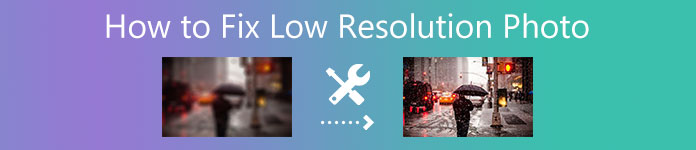
- Del 1: Sådan gendannes lavopløsningsbilleder gratis
- Del 2: Sådan repareres fotos i lav opløsning professionelt
- Del 3: Ofte stillede spørgsmål om, hvordan du fikser billeder i lav opløsning
Del 1: Sådan gendannes lavopløsningsbilleder gratis
Alle elsker freebies. Men hvor finder man det bedste gratis værktøj, der virkelig kan forbedre billeder med lave pixels? Her kommer Apeaksoft Free Image Upscaler. En rigtig praktisk og effektiv billedoptimering, der ikke kræver nogen kompleks betjening for at vide, hvordan man fikser billeder i lav opløsning. Et billede af god kvalitet afhænger ikke kun af høj opløsning. Pixeltætheden og billedstørrelsen har også betydning. Det bedste ved Gratis billedopskalering er, at den bruger en AI-algoritme til at gætte og udfylde de manglende pixels. På denne måde vil dine billeder i lav opløsning blive repareret og se bedre ud.
 Anbefaling
Anbefaling- Optimer din billedkvalitet på et minut.
- Tilføj manglende pixels for at gøre billederne skarpere.
- Forøg din billedopløsning og reservekvalitet.
- Reducer sløring og støj i et billede uden størrelsesbegrænsninger.
Sådan gendannes lavopløsningsbilleder med gratis billedopskalering
Trin 1Gå til Gratis billedopskalere websted på en af dine browsere. Træk og slip det foto, du vil forbedre, til midten af websiden. Eller klik på Upload dit billede knappen for at importere et billede.
Trin 2Når indlæsningen er færdig, vil dit originale billede og det reparerede dukke op i pop op-vinduet. Du kan forbedre mere ved at klikke på forstørrelsesindstillingerne over billedet og justere forbedringen til 4X, 6X eller mere.
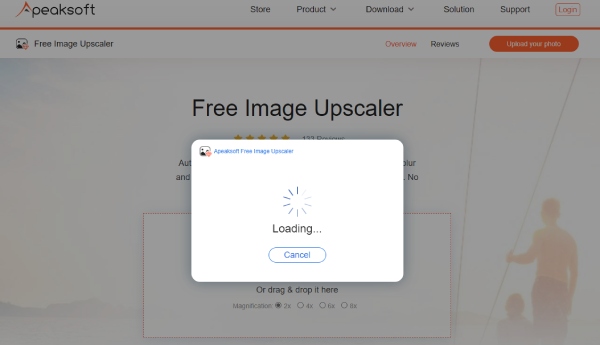
Trin 3Når du er tilfreds med resultatet. Du kan klikke på Gem knappen nedenfor for at downloade dit billede. Det faste billede vil blive gemt i din standard browsermappe.
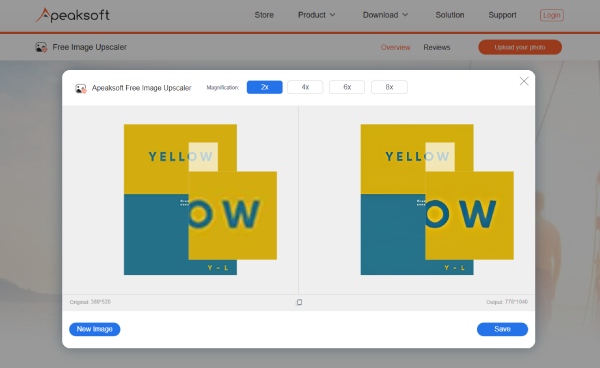
Del 2: Sådan repareres fotos i lav opløsning professionelt
Photoshop er det bedste valg for dig til at forbedre billeder med lav pixel uden kvalitetstab på computere. I dette program vil du udforske mange måder, hvordan du reparerer billeder i lav opløsning.
I dette kapitel lærer du den mest almindelige til at opskalere dit billede i lav opløsning uden at justere pixeldimensioner. Desuden, hvis du mener, at de reparerede billeder er for store til at opbevare, skal du bare lade dem Photoshop komprimer dit billede og bevare den forbedrede kvalitet.
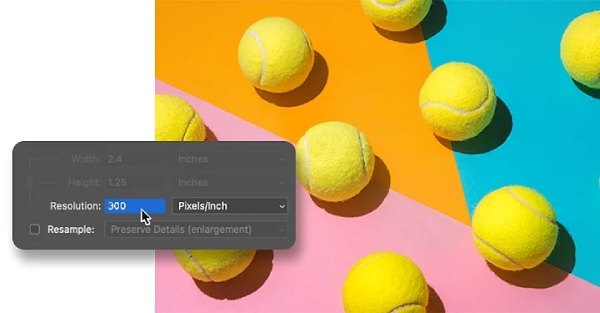
Sådan rettes billeder i lav opløsning med Photoshop
Trin 1Start først Photoshop på din computer, og importer dit billede. Du kan direkte trække og slippe billedet på Photoshop interface.
Trin 2Klik på menulinjen Billede og så Billedstørrelse. Lad billedstørrelsen forblive den samme som den originale. Du skal klikke Resample at fravælge.
Trin 3Indtast en ønskelig opløsning for dit gamle billede, og Photoshop vil håndtere den matchende størrelse og andre for dig.
Trin 4Klik File (Felt) , Eksporter som for at gemme dine reparerede billeder i JPG, PNG eller andre formater. Du kan også klikke på Gem for at gemme dette projekt.
Bemærk: du kan også gå til filtre > Skærp > Uskarp maske at anvende filteret og forbedre din billedkvalitet efter justering af opløsningen.
Del 3: Ofte stillede spørgsmål om, hvordan du fikser billeder i lav opløsning
Spørgsmål 1. Hvordan rettes billeder i lav opløsning på mobiltelefoner?
PicsArt er også et professionelt værktøj designet til telefonbrugere til at redigere billeder. Og værktøjet er tilgængeligt på både iOS og Android. Du kan justere opløsningen med Resize værktøj i dette program. Tryk blot Værktøjer , Resize, dukker et flydende vindue op, og du kan ændre opløsningen.
Spørgsmål 2. Hvorfor er mit billede i lav opløsning?
Mange faktorer kan få et billede til at have lav opløsning og ser sløret ud. Såsom forkert forstørrelse af et billede, lavopløsningskameraoptagelser, kameraet, der ikke er godt fokuseret på motivet osv. Men nogle af disse slørede billeder kan rettes bagefter, og du kan forbedre billeder med lav pixel med de rigtige værktøjer ovenfor.
Spørgsmål 3. Hvor mange pixels er høj opløsning?
Opløsningen er defineret af hvor mange pixels pr. tomme. Normalt har et lavopløsningsbillede få pixels, da det er velegnet til web-browsing, da det ofte er let. For et billede i høj opløsning skal det mindst have 300 pixels pr. tomme. Denne opløsning er især god til udskrivning.
Konklusion
Den bedste metode til at få et billede i høj opløsning er at gøre et godt stykke arbejde i begyndelsen, når du tager billedet. Men da I ikke alle er professionelle fotografer, kan de ovennævnte løsninger også varmt anbefales forbedre billeder med lav pixel. Du vil helt sikkert mestre evnen til at rette billeder i lav opløsning med trin-for-trin guiden.



 iPhone Data Recovery
iPhone Data Recovery iOS System Recovery
iOS System Recovery iOS Data Backup & Restore
iOS Data Backup & Restore IOS Screen Recorder
IOS Screen Recorder MobieTrans
MobieTrans iPhone Overførsel
iPhone Overførsel iPhone Eraser
iPhone Eraser WhatsApp-overførsel
WhatsApp-overførsel iOS Unlocker
iOS Unlocker Gratis HEIC Converter
Gratis HEIC Converter iPhone Location Changer
iPhone Location Changer Android Data Recovery
Android Data Recovery Broken Android Data Extraction
Broken Android Data Extraction Android Data Backup & Gendan
Android Data Backup & Gendan Telefonoverførsel
Telefonoverførsel Data Recovery
Data Recovery Blu-ray afspiller
Blu-ray afspiller Mac Cleaner
Mac Cleaner DVD Creator
DVD Creator PDF Converter Ultimate
PDF Converter Ultimate Windows Password Reset
Windows Password Reset Telefon spejl
Telefon spejl Video Converter Ultimate
Video Converter Ultimate video editor
video editor Screen Recorder
Screen Recorder PPT til Video Converter
PPT til Video Converter Slideshow Maker
Slideshow Maker Gratis Video Converter
Gratis Video Converter Gratis Screen Recorder
Gratis Screen Recorder Gratis HEIC Converter
Gratis HEIC Converter Gratis videokompressor
Gratis videokompressor Gratis PDF-kompressor
Gratis PDF-kompressor Gratis Audio Converter
Gratis Audio Converter Gratis lydoptager
Gratis lydoptager Gratis Video Joiner
Gratis Video Joiner Gratis billedkompressor
Gratis billedkompressor Gratis baggrundsviskelæder
Gratis baggrundsviskelæder Gratis billedopskalere
Gratis billedopskalere Gratis vandmærkefjerner
Gratis vandmærkefjerner iPhone Screen Lock
iPhone Screen Lock Puslespil Cube
Puslespil Cube